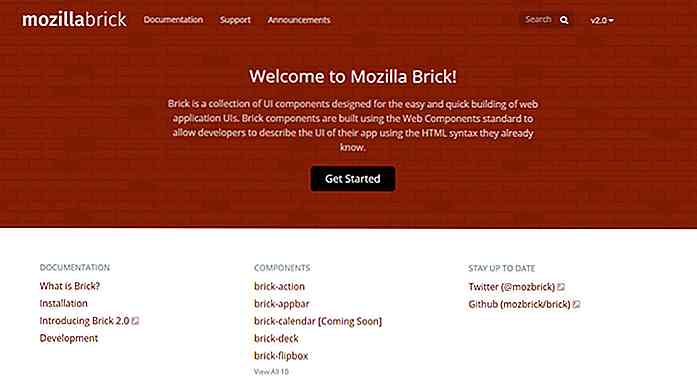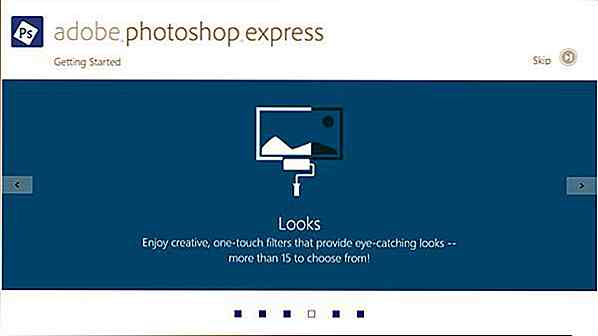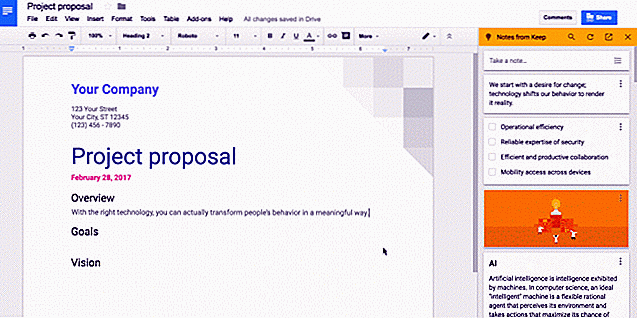hideout-lastation.com
hideout-lastation.com
20 trucs et astuces pour Apple Watch les plus recherchés
Vous avez une question sur la façon de faire quelque chose sur votre nouvelle Apple Watch? Voyant comment c'est la première génération de l'Apple Watch, vous avez probablement beaucoup de questions sur la façon de l'utiliser. Pour commencer, l'Apple Watch doit être jumelé avec votre iPhone. Cela lui permet de faire beaucoup de choses comme la synchronisation de photos, de musique, de recevoir des notifications d'applications et de localiser votre iPhone.
Si vous cherchez à faire tout cela et plus, c'est le guide de l'utilisateur pour vous. Voici les 20 questions les plus fréquemment posées par un utilisateur d'Apple Watch pour la première fois:
- Comment jumeler Apple Watch avec iPhone
- Comment déconnecter Apple Watch de l'iPhone
- Comment changer les visages d'horloge Apple Watch
- Comment ajouter de nouveaux visages d'horloge Apple Watch
- Comment ajouter et supprimer des applications en un clin d'œil
- Comment ajouter / supprimer des applications Apple Watch
- Comment organiser et réorganiser les applications dans Apple Watch
- Comment désactiver les notifications d'applications
- Comment activer Siri dans Apple Watch
- Comment synchroniser la musique avec Apple Watch
- Comment synchroniser des photos à Apple Watch
- Comment verrouiller et déverrouiller Apple Watch
- Comment désactiver Apple Watch
- Comment redémarrer Apple Watch, ou faire une réinitialisation matérielle
- Comment effacer toutes les notifications
- Comment basculer entre deux applications
- Comment effacer le contenu sur Apple Watch
- Comment trouver votre iPhone avec Apple Watch
- Comment prendre une photo avec Apple Watch
- Comment forcer à quitter une application
- Comment prendre des captures d'écran avec Apple Watch
1. Comment jumeler Apple Watch avec iPhone
Avant de pouvoir utiliser votre Apple Watch, vous devez l'associer à un iPhone. Pour coupler votre iPhone, vous devez vous assurer que:
- Votre Bluetooth est activé
- Vous utilisez iOS 8.2 (ou version ultérieure) sur votre iPhone 5 / 5s / 5c / 6.
Paire automatiquement via le viseur
1) Allumez votre Apple Watch en maintenant le bouton latéral enfoncé pendant quelques secondes.
 2) Sélectionnez votre langue préférée.
2) Sélectionnez votre langue préférée.3) Tapez sur Démarrer l'appariement .
4) Ouvrez l'application Apple Watch sur votre iPhone.
5) Tenez votre Apple Watch et alignez-la avec le viseur de l'appareil photo de l'iPhone. C'est tout!
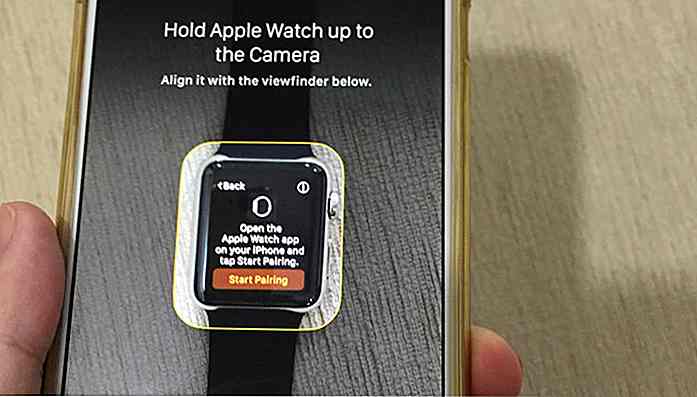 Couplage manuel
Couplage manuel1) Appuyez sur le bouton (i) situé dans le coin supérieur droit de votre Apple Watch.
2) Accédez à l' Apple Watch App sur votre iPhone, puis appuyez sur " Jumeler Apple Watch manuellement ". Vous serez présenté avec un nom de périphérique.
3) Suivez les étapes à l'écran et jumelez votre Apple Watch.
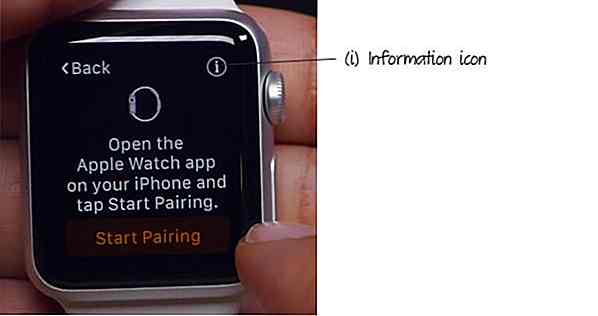 2. Comment dissocier Apple Watch de l'iPhone
2. Comment dissocier Apple Watch de l'iPhone Avoir votre Apple Watch à proximité, et assurez-vous qu'il est connecté via Bluetooth à votre iPhone.
- Lancez l'application Apple Watch sur votre iPhone.
- Sous l'écran " My Watch ", allez dans " Apple Watch " et appuyez sur " Unpair Apple Watch ".
- Appuyez à nouveau pour confirmer.
Votre Apple Watch va maintenant être déconnectée de votre iPhone.
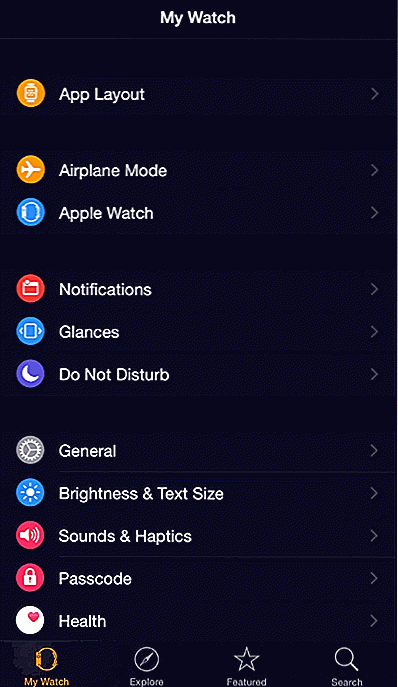 3. Comment verrouiller et déverrouiller Apple Watch
3. Comment verrouiller et déverrouiller Apple Watch Lors de la configuration initiale de votre Apple Watch, vous serez invité à configurer un code d'accès afin de protéger vos applications et vos données sensibles sur votre Apple Watch. Si vous avez ignoré cette étape lors de la configuration, vous pouvez toujours définir votre code d'accès.
Créer un mot de passe
Sur l'application Apple Watch de votre iPhone, accédez à Mon regard> Code d'accès> Activer le mot de passe . Sur votre Apple Watch, entrez un nouveau mot de passe et entrez-le une seconde fois pour confirmer.
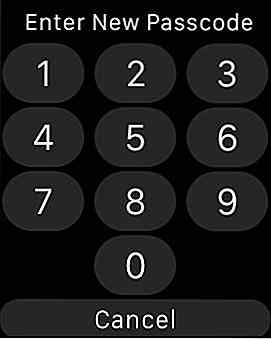 Par défaut, il vous suffit d'entrer le code d'accès sur votre Apple Watch une seule fois, et la montre restera déverrouillée tant que la montre est détectée sur votre poignet .
Par défaut, il vous suffit d'entrer le code d'accès sur votre Apple Watch une seule fois, et la montre restera déverrouillée tant que la montre est détectée sur votre poignet .Si l'Apple Watch est éteint, vous devrez le déverrouiller à chaque fois que vous aurez besoin d'accéder aux applications et autres notifications à l'intérieur.
Quelques rappels:
- Assurez-vous que le code d'accès de votre Apple Watch est différent du code d'accès de votre iPhone.
- Vous pouvez déverrouiller votre Apple Watch via votre iPhone.
- Vous pouvez également changer votre code d'accès Apple Watch via votre iPhone.
Débloquer Apple Watch avec iPhone
Vous pouvez choisir de déverrouiller votre Apple Watch chaque fois que vous déverrouillez votre iPhone. Pour ce faire, rendez-vous sur My Watch > Passcode et activez " Unlock with iPhone ".
Verrouillage Apple Watch
La montre Apple sera automatiquement verrouillée lorsqu'elle est hors de votre poignet. Si vous voulez le verrouiller même quand il est sur votre poignet :
- Appuyez et maintenez le bouton latéral sur votre Apple Watch.
- Choisissez Verrouiller le périphérique .
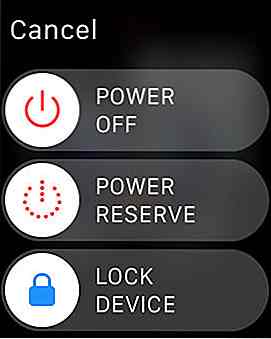 4. Comment changer Apple Watch Clock Face
4. Comment changer Apple Watch Clock Face Ne pas aimer le cadran de l'horloge actuelle, ou vous voulez changer le cadran de l'horloge en fonction de votre humeur actuelle? Voici comment le faire.
- Assurez-vous que vous êtes dans l'application Horloge .
- Appuyez fermement sur l'écran pour faire apparaître la galerie de la face de l'horloge.
- Appuyez sur " Personnaliser " pour changer le cadran actuel, ou balayez vers la gauche / droite pour sélectionner d'autres cadrans.
Voici une liste des cadrans actuellement disponibles sur votre Apple Watch:
- Personnalisable: X-Large, utilitaire, mouvement, Mickey, simple, chronographe, couleur, modulaire
- Non personnalisable: Solaire, Astronomie
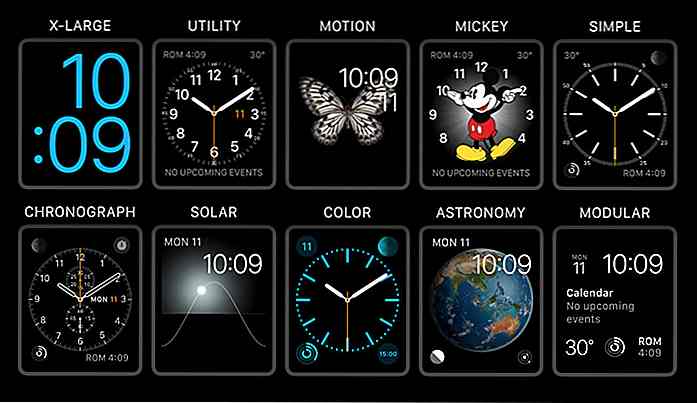 5. Comment ajouter et supprimer de nouveaux visages d'horloge Apple Watch
5. Comment ajouter et supprimer de nouveaux visages d'horloge Apple Watch Une des grandes choses à propos de l'Apple Watch est que vous pouvez créer autant de cadrans que vous le souhaitez, et les changer selon votre humeur. Si vous n'êtes pas un fan des cadrans d'horloge prédéfinis, pourquoi ne pas en ajouter un nouveau et le personnaliser selon vos goûts?
Ajout d'un nouveau cadran
1) Appuyez fermement sur l'application Horloge pour faire apparaître la galerie face à l'horloge.
2) Faites glisser tout le chemin vers la droite jusqu'à ce que vous voyiez une option + Nouvelle . Tapez dessus.
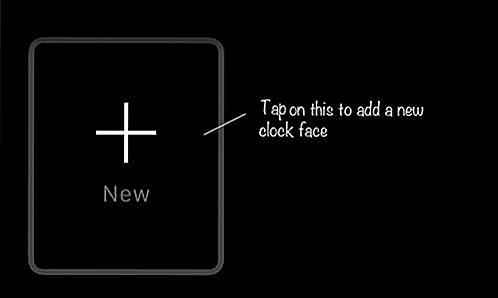 3) Utilisez la couronne sur le côté pour sélectionner votre cadran préféré.
3) Utilisez la couronne sur le côté pour sélectionner votre cadran préféré.Suppression d'une horloge existante
1) Appuyez fermement sur l'application Horloge pour faire apparaître la galerie face à l'horloge.
2) Glissez vers le haut sur le visage de l'horloge que vous souhaitez supprimer et appuyez sur le bouton Supprimer.
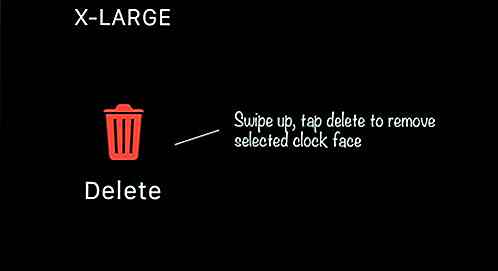 6. Comment ajouter et supprimer des applications en un coup d'œil
6. Comment ajouter et supprimer des applications en un coup d'œil Glances comme son nom l'indique, vous donne un coup d'œil sur les applications auxquelles vous accédez fréquemment.
Pour accéder à Glances sur votre Apple Watch, faites simplement glisser votre doigt vers le haut à partir du cadran de l'horloge. Vous pouvez naviguer à travers les applications dans Glances en balayant vers la gauche ou la droite.
Gérer vos applications sur Glances
- Accédez à l'application Apple Watch sur votre iPhone.
- Tapez sur les regards .
- Appuyez sur (+) pour inclure une application dans les vues, ou (-) pour exclure l'application.
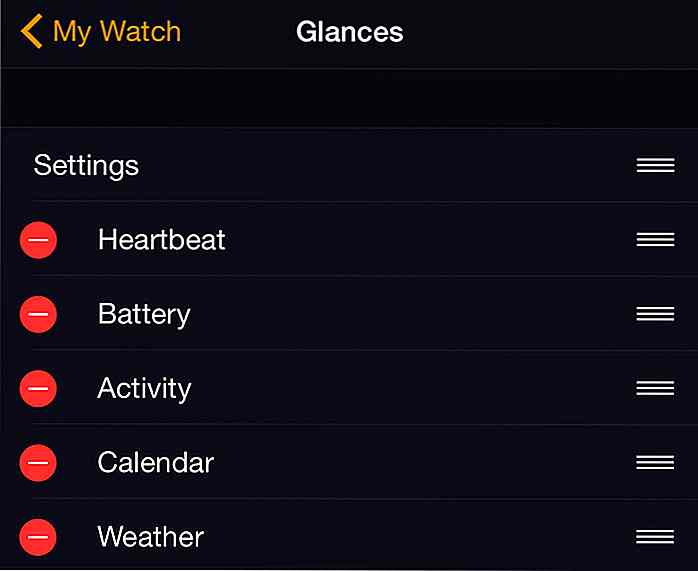 7. Comment ajouter et supprimer des applications Apple Watch
7. Comment ajouter et supprimer des applications Apple Watch Pour ajouter une application que vous avez installée sur votre iPhone à Apple Watch, accédez à l'application Apple Watch, recherchez l'application sous Ma montre, appuyez sur à l'intérieur et sélectionnez « Afficher l'application sur Apple Watch ». Il sera ensuite reflété sur l'écran d'application de votre Apple Watch.
Il existe deux façons de supprimer une application de votre Apple Watch:
Supprimer des applications via Apple Watch
Accédez à l'écran de l'application, appuyez et maintenez l'application que vous souhaitez supprimer jusqu'à ce que vous voyez le bouton (x).
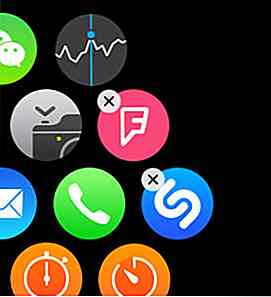 Supprimer des applications via l'application Apple Watch sur iPhone
Supprimer des applications via l'application Apple Watch sur iPhoneRecherchez l'application spécifique sous My Watch, appuyez à l'intérieur et décochez " Afficher l'application sur Apple Watch ".
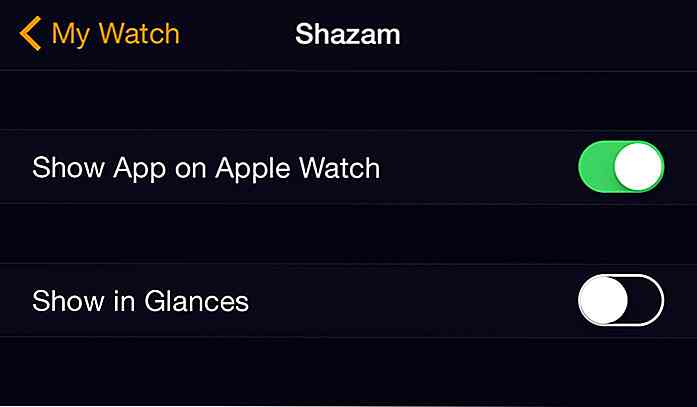 8. Comment organiser et réorganiser les applications dans Apple Watch
8. Comment organiser et réorganiser les applications dans Apple Watch Vous pouvez contrôler la disposition des applications que vous avez sur votre Apple Watch. Il existe deux façons de réorganiser ou de repositionner les applications sur l'écran de l'application Apple Watch.
Réorganisation via Apple Watch
- Accédez à l'écran des applications, appuyez et maintenez enfoncé jusqu'à ce que le bouton (x) apparaisse.
- Faites glisser l'une des applications vers la position souhaitée.
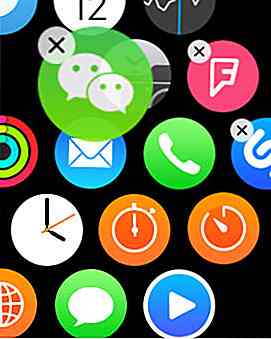 Réorganisation via l'application Apple Watch sur iPhone
Réorganisation via l'application Apple Watch sur iPhone- Accédez à l'application Apple Watch sur votre iPhone.
- Appuyez sur " Mise en page de l'application ".
- Tapez et maintenez l'icône de l'application jusqu'à ce qu'elle soit agrandie. Vous pouvez maintenant repositionner l'application.
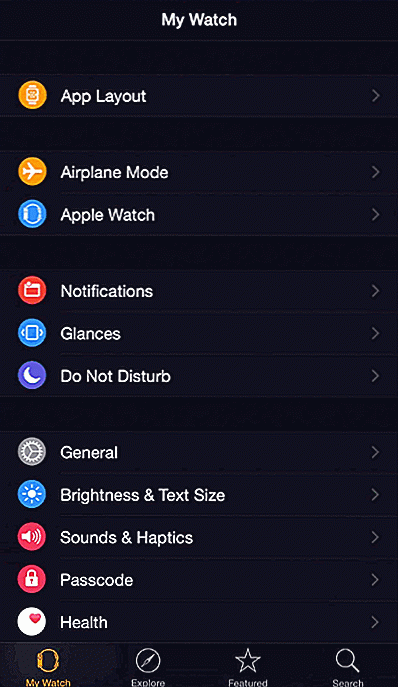 9. Comment effacer toutes les notifications
9. Comment effacer toutes les notifications Vous pouvez voir toutes vos notifications en balayant l'horloge. Pour effacer toutes vos notifications, appuyez fermement sur l'écran de notification, puis sur Effacer tout .
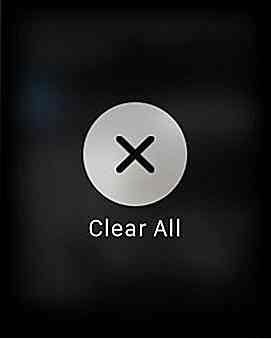 Pour effacer une notification individuelle, balayez simplement à gauche de la notification spécifique et appuyez sur Effacer .
Pour effacer une notification individuelle, balayez simplement à gauche de la notification spécifique et appuyez sur Effacer .10. Comment désactiver les notifications d'applications
Les notifications sur votre Apple Watch reflètent les paramètres de votre iPhone. En bref, si vous recevez des alertes pour une application spécifique sur votre iPhone, vous recevrez automatiquement la même notification sur votre Apple Watch.
Désactiver la notification pour une application spécifique sur votre Apple Watch
- Aller à l'Apple Watch App sur votre iPhone.
- Sous Mon regard, allez à Notifications .
- Faites défiler et trouver l'application puis basculez le bouton à droite de l'application pour désactiver les notifications.
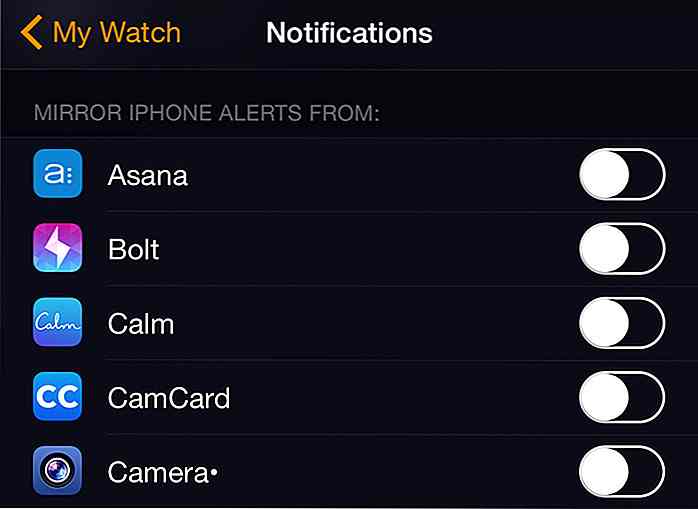 11. Comment activer Siri dans Apple Watch
11. Comment activer Siri dans Apple Watch Le contrôle vocal est probablement le meilleur moyen d'interagir avec votre Apple Watch, ce qui signifie que vous avez besoin de Siri sur votre Apple Watch. Vous pouvez utiliser Siri sur votre Apple Watch pour lancer des applications, passer des appels, consulter la météo et bien plus encore.
Pour initier ou accéder à Siri
- Soulevez votre poignet, dites " Hey Siri ", ou
- Tenez la couronne numérique jusqu'à ce que vous voyiez l'écran suivant qui dit « Avec quoi puis-je vous aider?
12. Comment synchroniser la musique avec Apple Watch
Vous pouvez écouter vos morceaux préférés sur votre Apple Watch à l'aide des écouteurs Bluetooth. Pour ce faire, vous devez d'abord synchroniser une playlist sur votre Apple Watch à partir de votre iPhone.
Pour ajouter votre musique à Apple Watch
1) Assurez-vous que Bluetooth est activé sur votre iPhone.
2) Connectez votre Apple Watch à son câble de chargement.
3) Ouvrez l'application Apple Watch sur votre iPhone, accédez à Mon regard > Musique > Liste de lecture synchronisée .
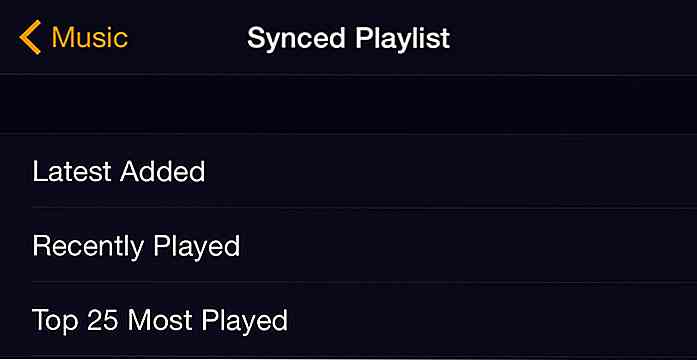 4) Sélectionnez et appuyez sur la playlist que vous souhaitez synchroniser avec votre Apple Watch. Attendez la fin de la synchronisation avant d'utiliser votre Apple Watch.
4) Sélectionnez et appuyez sur la playlist que vous souhaitez synchroniser avec votre Apple Watch. Attendez la fin de la synchronisation avant d'utiliser votre Apple Watch.Garde en tête que:
- Vous ne pouvez conserver qu'une seule playlist sur votre Apple Watch à tout moment.
- Votre liste de lecture est limitée à un maximum de 1 Go (ou un nombre spécifique de chansons).
- Vous pouvez modifier cette limite via Mon regard> Musique> Limite de la playlist sur l'application Apple Watch sur votre iPhone.
13. Comment synchroniser des photos avec Apple Watch
La synchronisation des photos de votre iPhone avec la montre Apple est similaire à la synchronisation de votre musique, sauf que vous n'avez pas besoin de connecter votre Apple Watch à son câble de chargement.
Par défaut, Apple Watch fera synchroniser votre album " Favoris " depuis votre iPhone. Si ce n'est pas l'album que vous voulez avoir sur votre Apple Watch, voici comment synchroniser d'autres albums sur votre montre Apple.
Synchroniser des photos avec Apple Watch
- Sur l'application Apple Watch de votre iPhone, accédez à Mon regard> Photos> Album synchronisé .
- Appuyez pour sélectionner l'album que vous souhaitez synchroniser.
- Attendez la fin de la synchronisation.
Garde en tête que:
- Vous êtes limité à un album à la fois.
- Vous êtes limité à un maximum de 500 photos ou d'une valeur de 75 Mo. Ce paramètre peut être modifié sous Mon regard > Photos> Limite de photos .
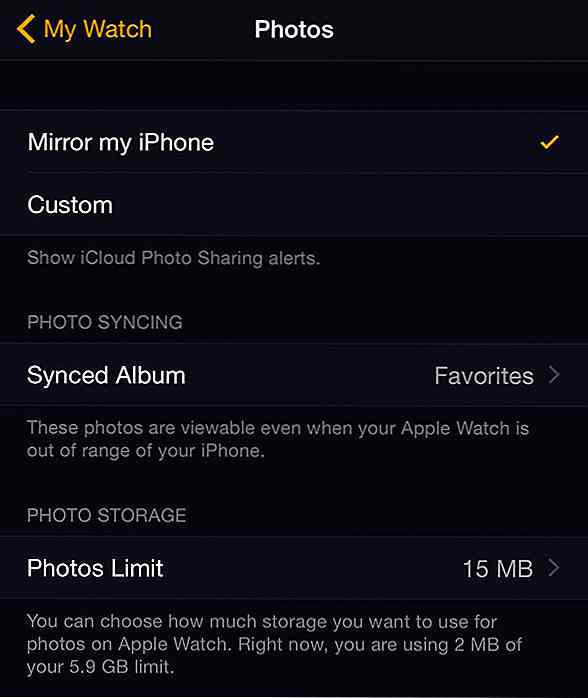 14. Comment activer et désactiver votre Apple Watch
14. Comment activer et désactiver votre Apple Watch Pour éteindre votre Apple Watch, cliquez et maintenez le bouton latéral (sous la couronne numérique). Sur l'écran, balayez vers la droite sur le bouton " POWER OFF ".
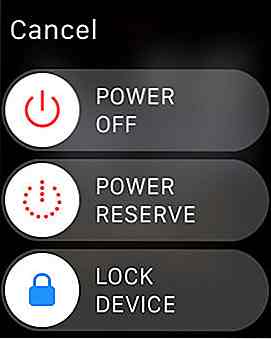 Pour le rallumer, maintenez simplement le bouton latéral pendant 1-2 secondes jusqu'à ce que le logo Apple apparaisse.
Pour le rallumer, maintenez simplement le bouton latéral pendant 1-2 secondes jusqu'à ce que le logo Apple apparaisse.15. Comment redémarrer Apple Watch (faire une réinitialisation matérielle)
Si votre Apple Watch se bloque, ou si elle est trop lente, vous pouvez effectuer un redémarrage forcé (également appelé réinitialisation matérielle). Maintenez la couronne numérique et le bouton latéral ensemble pendant quelques secondes, et votre montre s'éteindra et redémarrera toute seule.
16. Comment basculer entre deux applications
Pour basculer entre deux de vos applications les plus récemment consultées sur votre Apple Watch, appuyez simplement deux fois sur la couronne numérique. Cela vous permettra de passer instantanément de votre application actuelle à votre dernière application utilisée, et vice versa.
17. Comment forcer à quitter une application
Si une application spécifique est en cours d'exécution dans votre Apple Watch, vous devrez forcer la fermeture de l'application manuellement.
Forcer à quitter une application spécifique
- Maintenez le bouton latéral jusqu'à ce que le menu Éteindre s'affiche
- Relâchez et maintenez le bouton latéral jusqu'à ce que l'application se ferme.
Vous serez redirigé vers l'écran de l'application.
18. Comment effacer le contenu sur l'Apple Watch
Si vous envisagez de remettre ou de vendre votre Apple Watch à quelqu'un d'autre, il est conseillé d'effacer et d'effacer toutes vos données et paramètres avant de le faire. Voici comment effacer complètement tout sur votre Apple Watch.
Effacer les données sur Apple Watch
Sur votre application Apple Watch sur iPhone:
1) Allez dans Mon regard > Apple Watch .
2) Appuyez sur " Unpair Apple Watch ".
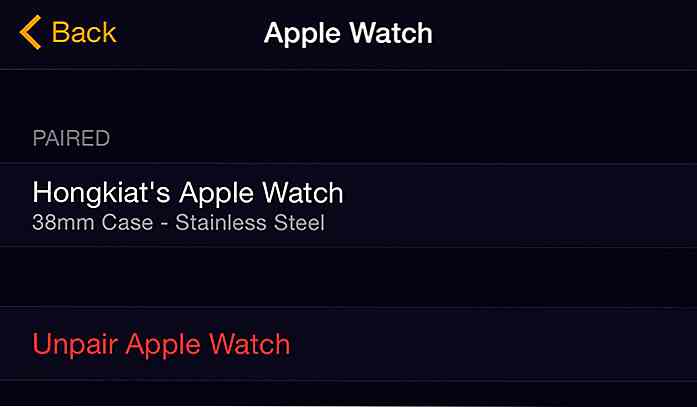 3) Ensuite, ouvrez l'application Setting .
3) Ensuite, ouvrez l'application Setting .4) Allez à Général > Réinitialiser, puis tapez sur " Effacer tout le contenu et les paramètres ".
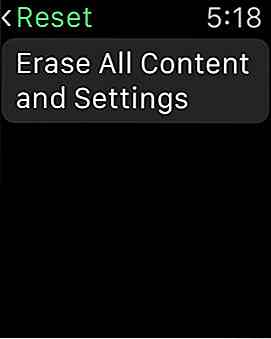 19. Comment trouver votre iPhone avec votre montre Apple
19. Comment trouver votre iPhone avec votre montre Apple Est-ce que votre iPhone semble être un fan de cache-cache? Puisque vous aurez votre Apple Watch sur votre poignet la plupart du temps, vous pouvez l'utiliser pour localiser votre iPhone.
Localisez votre iPhone
1) Glissez jusqu'à Glances .
2) Faites glisser tout le chemin vers la gauche jusqu'à ce que vous voyiez l'écran suivant:
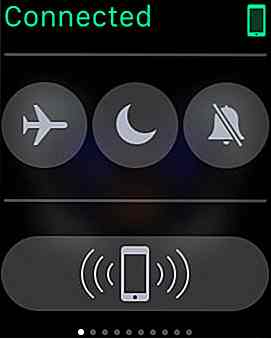 3) Appuyez sur l'icône " Pinging iPhone " pour que votre iPhone émette un son puissant afin que vous puissiez le localiser facilement.
3) Appuyez sur l'icône " Pinging iPhone " pour que votre iPhone émette un son puissant afin que vous puissiez le localiser facilement.Cela fonctionne même si votre iPhone est en mode silencieux, et aussi longtemps qu'il est à portée de votre Apple Watch.
20. Comment prendre des photos avec l'Apple Watch
Techniquement, vous ne pouvez pas prendre de photo avec votre Apple Watch seule, car elle n'a pas de caméra installée. Cependant, vous pouvez l' utiliser comme un viseur pour l'appareil photo de votre iPhone et pour déclencher votre iPhone pour prendre des photos.
Prenez une photo avec l'Apple Watch
1) Lancez l' application Appareil photo sur votre Apple Watch. Cela, en même temps, fait apparaître l'App appareil photo sur votre iPhone.
2) L'écran de votre Apple Watch sert de viseur pour votre appareil photo iPhone. Appuyez sur le bouton blanc (au centre - en bas) pour prendre une photo.
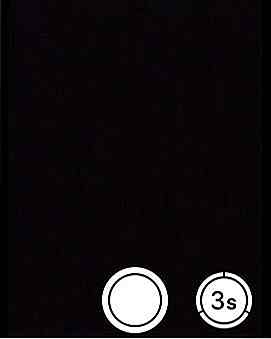 Bonus: One More
Bonus: One More 21. Comment prendre des captures d'écran avec l'Apple Watch
Prendre une capture d'écran de votre Apple Watch est facile. Il suffit de naviguer vers l'écran que vous souhaitez prendre une capture d'écran. Maintenez le bouton latéral puis appuyez une fois sur la couronne numérique.
Votre capture d'écran sera enregistrée dans votre rouleau de caméra iPhone.
Lisez maintenant: Apple Watch Docks - Le meilleur à ce jour

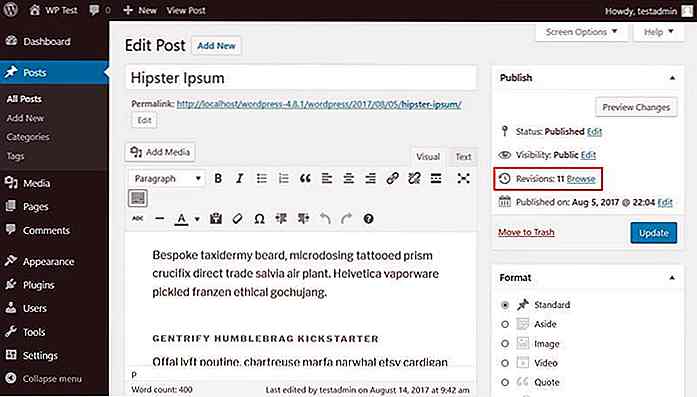
Ultimate Guide pour les révisions de WordPress Post
L'une des meilleures choses à propos de WordPress est son système intégré de contrôle des révisions . Vous n'avez pas à vous soucier de perdre une version précédente de votre écriture, car chaque révision est enregistrée séparément dans la base de données et vous pouvez facilement passer d'une version à l'autre.Le système de r
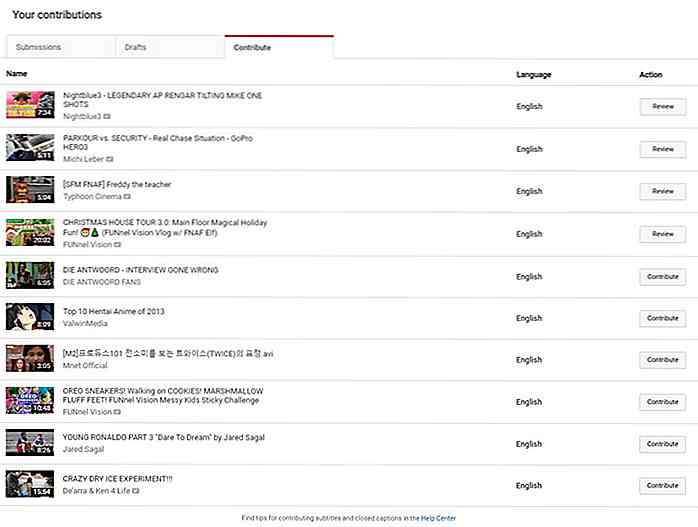
Les titres et les descriptions des vidéos YouTube peuvent maintenant être traduits
Il y a deux ans, YouTube a mis en place un système permettant aux créateurs de contenu d'utiliser les sous-titres traduits de la base d'utilisateurs YouTube. Avance rapide jusqu'en 2017, YouTube étend ses outils de traduction pour couvrir les titres et les descriptions des vidéos .Disponible immédiatement, YouTube a introduit une mise à jour de sa fonctionnalité "Contributions aux communautés" qui permet aux créateurs de contenu d'ouvrir leurs vidéos pour les traduire. À partir